ReiBoot - Logiciel de réparation de système iOS gratuit
Réparer 150+ problèmes iOS sans perte de données, mise à niveau sûre.
ReiBoot - Outil de réparation iOS
Réparer 150+ problèmes iOS sans perte
Le problème d'absence de carte SIM sur l'iPhone 16 n'est pas un problème courant. Cependant, c’est assez ennuyeux pour les personnes qui y sont confrontées.
Depuis que vous lisez cet article, nous savons que vous êtes face à l'iPhone 16 sans problème de SIM. Mais vous n'avez pas à vous inquiéter. Cet article vous guidera à travers les 10 solutions courantes et un outil de réparation du système iOS ultime pour obtenir débarrassé du problème.
Si votre iPhone 16 indique "Aucune SIM" ou "Carte SIM non supportée", cela peut être dû à plusieurs raisons. Voici les plus courantes :
Tout d'abord, vous devez vous assurer que votre iPhone n'est pas verrouillé à un réseau spécifique, comme Tmobile ou Verizon. Par exemple, un téléphone verrouillé à Verizon ne fonctionnera qu'avec des cartes SIM Verizon. Vous pourriez rencontrer ce problème si vous achetez un iPhone d'occasion ou provenant d'un revendeur tiers non fiable. Voici comment vérifier le statut de votre opérateur :
Allez dans Paramètres - Général - Informations sur l'opérateur.
Ensuite, vérifiez si votre forfait mobile est actif et fonctionnel. Vous pouvez contacter votre fournisseur de services pour cela. Une fois ces détails vérifiés, vous pouvez passer à la section suivante pour les corrections essentielles.
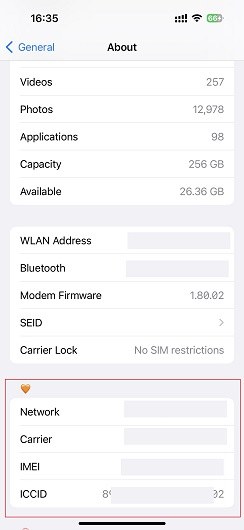
Si le statut de votre opérateur est normal mais que votre téléphone affiche toujours "Pas de SIM", essayez ces 10 méthodes pour résoudre le problème.
Si l'erreur "Pas de SIM disponible" persiste après avoir vérifié avec votre fournisseur de services, essayez de réinitialiser les paramètres réseau :
Allez dans Paramètres. - Sélectionnez Général. - Appuyez sur Réinitialiser. - Choisissez Réinitialiser les paramètres réseau. Cela peut résoudre le problème "Pas de SIM disponible" en rétablissant les paramètres réseau par défaut.

Si vous vous demandez "Pourquoi mon iPhone 16 affiche 'Pas de SIM' même après avoir réinitialisé les paramètres réseau", essayez d'activer et de désactiver le mode Avion :
Appuyez à nouveau sur l'icône du mode Avion pour le désactiver. Cette bascule rapide peut aider votre iPhone à se reconnecter au réseau et résoudre le problème.

Une autre solution pour résoudre ce problème est d'essayer de redémarrer votre iPhone 16. Un simple redémarrage peut souvent résoudre de nombreux problèmes, y compris les erreurs de carte SIM :
Appuyez et maintenez à nouveau le bouton d'alimentation pour le rallumer.
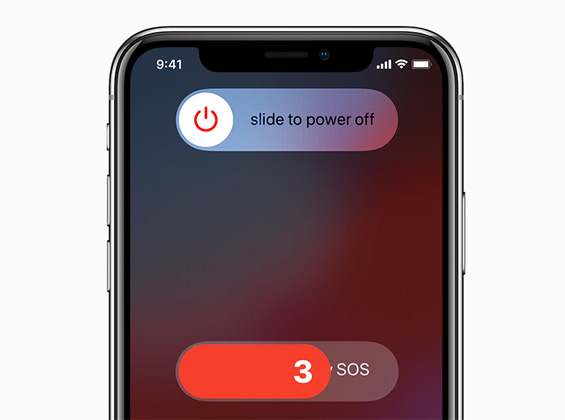
Pour résoudre l'erreur "Pas de SIM" sur l'iPhone 16 Pro Max, essayez de réinsérer votre carte SIM et son tiroir. Cela résout le problème si vous n'avez pas inséré la carte correctement auparavant.
Cela peut aider à garantir que la carte SIM est correctement insérée et connectée, résolvant ainsi le problème sans carte SIM de l'iPhone 16 Pro Max.
Pour résoudre l'iPhone 16 sans problème de carte SIM, vous pouvez également essayer de mettre à jour votre iPhone 16 vers la dernière version d'iOS. La mise à jour vers la dernière version d'iOS peut corriger les bugs et améliorer la compatibilité des appareils, ce qui peut résoudre le problème de panne de la carte SIM de l'iPhone 16.
Si une mise à jour est disponible, appuyez sur Télécharger et Installer. Suivez les instructions à l'écran pour compléter la mise à jour.

Lecture associée Problèmes de mise à jour iOS 18.
Pour résoudre l'erreur "Pas de carte SIM" sur l'iPhone 16, essayez une autre carte SIM afin de déterminer si le problème vient de la carte ou du téléphone. Cela vous aide à identifier si le problème concerne la carte SIM ou le téléphone lui-même.
Si le problème persiste, contactez votre opérateur pour obtenir de l'aide. Votre opérateur peut fournir des solutions spécifiques ou identifier s'il y a un problème avec son réseau ou votre compte.
Appelez le service client de votre opérateur.
AT&T: Call customer care at 1-800-331-0500
Sprint : composez *2 depuis votre téléphone ou appareil, ou appelez le 1-888-211-4727.
Verizon Wireless : composez le *611 depuis votre téléphone ou appareil, ou appelez le 1-800-922-0204.
Si aucune des étapes précédentes ne fonctionne, contactez l'assistance Apple :
L'assistance Apple peut proposer une aide spécialisée et, si nécessaire, diagnostiquer les problèmes matériels.
Si votre iPhone 16 ne lit toujours pas la carte SIM, la dernière chose que vous pouvez essayer est de réparer votre système iOS. Le moyen le plus simple de le faire est d'utiliser Tenorshare ReiBoot, qui vous donne la possibilité de réparer votre Système iOS sans perdre vos données.
Voici comment utiliser l'outil de réparation du système iOS Tenorshare ReiBoot :
Téléchargez et installez ReiBoot sur votre ordinateur, puis ouvrez-le. Connectez votre iPhone et cliquez sur le bouton « Démarrer la réparation ».

Choisissez « Réparation standard ». La réparation standard n'entraînera aucune perte de données sur le téléphone.

Sélectionnez « Télécharger » pour télécharger le fichier d'installation iOS. Le processus de téléchargement prend généralement environ 10 minutes, selon la vitesse du réseau. Une fois le firmware téléchargé, cliquez sur « Démarrer la réparation standard » et attendez.

Attendez quelques minutes. Et maintenant, votre système iOS n'a pas été réparé et votre carte SIM devrait maintenant fonctionner parfaitement !

Guide vidéo de réparation du système ReiBoot iOS
Pour activer l'eSIM sur votre iPhone 16, suivez ces étapes :
Votre eSIM devrait maintenant être activée et prête à être utilisée sur votre iPhone 16.
Les modèles d'iPhone 16 vendus aux États-Unis prennent uniquement en charge l'eSIM et ne disposent pas d'emplacement SIM physique. D'autres pays disposent d'un plateau pour carte SIM.
L'iPhone 16 peut stocker jusqu'à 8 eSIM, dont deux actives à tout moment pour la fonctionnalité Double SIM.
Si vous rencontrez un problème avec la carte SIM de votre iPhone 16 ou iPhone 15, la première chose à vérifier est si votre iPhone est verrouillé par l'opérateur et si vous disposez d'un forfait actif.
Une fois confirmé, vous devriez essayer de réinsérer la carte SIM et de réinitialiser vos paramètres. Si aucun ne fonctionne, le mieux est de réparer le système iOS à l'aide de Tenorshare ReiBoot.

Tenorshare ReiBoot -Résoudre les problèmes iOS
puis rédigez votre avis
Par Théo Gauthier
2025-03-28 / iPhone 16